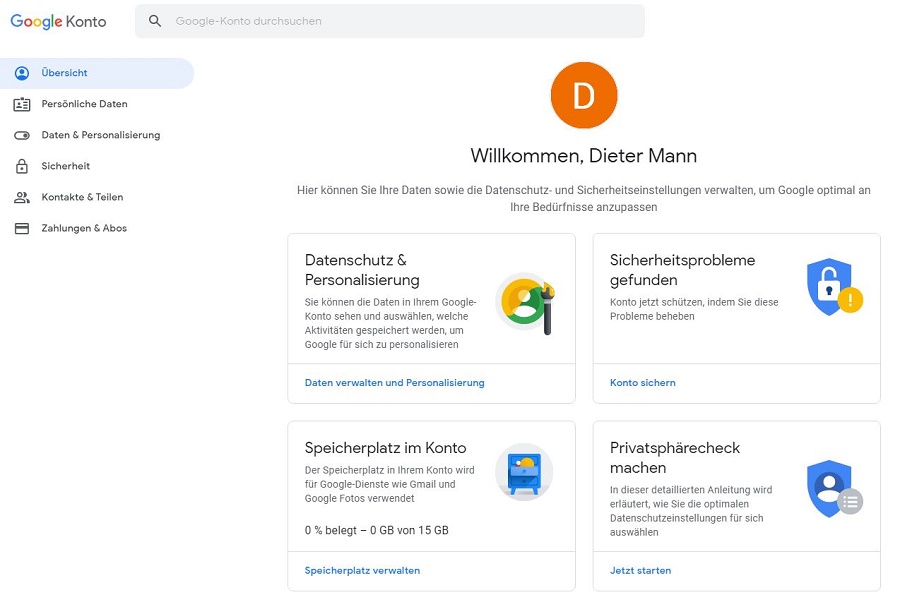Google Konto Allgemein
Jeder Benutzer kann sich ein Google-Konto erstellen.
Wofür kann man ein Google-Konto benutzen?
Google ist ein riesiges Unternehmen, das auf den Gebieten der Softwareprodukte, der mobilen Geräte als auch der Online- und Internetprodukte die Vorherrschaft hat.
Keiner kommt derzeitig an Google vorbei.
Gegenwärtig kann man etwa 71 Google-Hauptprodukte benennen, einige davon werden weiter unten aufgelistet.
Eines der erfolgreichsten Produkte ist die Google Suchmaschine und der Google Internetbrowser Chrome. In diese Kategorie fällt auch das Google Betriebssystem Android für mobile Endgeräte.
Anfang 2023 lagen die Marktanteile des Betriebssystems Android bei 71,74% gegenüber dem iOS-Betriebssystem von Apple mit 27,63%.
Für viele Google-Anwendungen ist es einfacher oder manchmal auch notwendig, mit einem Google-Konto zu arbeiten.
Fast jeder Besitzer eines Smartphones mit einem Android-Betriebssystem hat auch ein Google-Konto, das ist nahezu zwingend.
Mit diesem Konto kann man sich über den App-Store weitere Programme herunterladen, entweder kaufen oder auch kostenlos nutzen.
Für die Nutzung bestimmter Dienste von Google ist ein Anmeldekonto erforderlich.
Nachfolgend einige Google-Hauptprodukte
Google - Produkt Funktion Google Suche Suchmaschine Google Chrome Internetbrowser Google Maps Online Kartendienst Google Earth Globus/Atlas/Reiseführer Google Sky Sonnensystem / Sternbilder YouTube Nachrichten / Videos / Musik Play Store Apps, Musik für Android-Geräte Google News Nachrichten Webseite GMail E-Mail-Dienst (Freemail) Google Drive Dateisynchronisation Google Kalender Kalender, Terminverwaltung Google+ soziales Netzwerk Google Übersetzer Maschinelle Übersetzung Google Fotos Bereitstellung von Bildern Google Kontakte Kontaktverwaltung, Adressbuch Chromecast Streaming:Smartphone auf TV Android Auto Sprachsteuerung, Navigation ... Wie bereits ausgeführt, ist es manchmal günstig, ein Google-Konto zu besitzen.
Das Google-Konto kann auch zur Registrierung/Anmeldung bei anderen Herstellern verwendet werden, z.B. bei NVIDIA (Grafikkarten), SAMSUNG usw.
Damit muss bei dem jeweiligen Hersteller kein gesondertes Konto erstellt werden. Der Datenaustausch zwischen Google und dem Dritthersteller wird dadurch natürlich noch intensiver.Google-Konto erstellen
- Smartphone einrichten
Ein Google-Konto kann gleich bei der Einrichtung eines Smartphones erstellt werden, sofern man noch kein Google-Konto hat.- Google Webseite
Ein neues Google-Konto kann über die Webseite von Google eröffnet werden:
- Aufruf :
Google Konto auswählen
[Das Fenster "Konto auswählen" wird angezeigt]- Klick auf "Anderes Konto verwenden"
[Das Fenster "Anmeldung" wird angezeigt]- Klick auf "Konto erstellen"
- Klick auf "Für mich selbst"
- Eingabe von Vorname / Nachname / E-Mailadresse und Passwort
Für viele Anwender war es das auch schon, ohne das Google-Konto speziell anzupassen.
Es gibt aber gute Gründe, sich das Google-Konto und die Einstell-Möglichkeiten anzusehen.
Das ist besonders dann wichtig, wenn man sich mit anderen Android-Geräten auch an diesem Google-Konto anmeldet.
Einen Einstieg bietet der Menüpunkt "Anmeldung & Einstellungen" auf dieser Webseite.
Google-Anmeldung
- Google Startseite aufrufen [https://www.google.de/]
- Klick auf Button "Anmelden" [ rechts oben ]
- Konto auswählen und Klick
- Anmeldedaten eingeben
- Nach der erfolgreichen Anmeldung verschwindet der Button "Anmelden".
Es wird ein Button für das Konto angezeigt, z.B. [Beispiel] :- Klick auf "Google Apps"
Das Anzeigemenü wird eingeblendet- Klick auf das Symbol "Konto"
Das Fenster "Anzeige der Google-Kontoverwaltung" wird angezeigt
[ Google ändert immer wieder die Inhalte: Nachfolgend der Stand vom 13.4.2020 ]"Google-Kontoverwaltung"HinweisDiese Seite beschreibt das Ausschalten vieler Datenquellen, die Google erfasst und speichert.
Hier werden nicht die Einzelpositionen eines Google-Kontos beschrieben!Öffnen Sie die Menüpunkte "Persönliche Daten", "Daten & Datenschutz" und "Sicherheit" und sehen sich die Einträge an.
Öffnen Sie die Ansichten und ändern Sie die Einstellungen bei Bedarf.Die Menüpunkte "Kontakte & Teilen" und "Zahlungen & Abos" sind für alle interessant, die im Netzwerk entsprechende Aktivitäten entfalten.
AktivitätseinstellungenZunächst soll das Sammeln der Daten beschränkt werden:
Mausklick im Menü links auf "Daten & Personalisierung"
Hier gibt es die Rubrik "Einstellungen für den Verlauf"Steht eine Aktivität auf "Pausiert", werden bei dieser Aktivität keine Daten abgespeichert.
Eine der drei angezeigten Aktivitäten erreicht man durch einen Klick auf das ">"-Zeichen.
In dem Fenster der angewählten Aktivität kann diese jeweils Aktiviert oder Deaktiviert werden. Es können weitere Optionen ausgewählt werden und die Dateninhalte können verwaltet werden.Die Komplexe "Personalisierte Werbung", "Personalisierung der Suche", "Datenschutz bei Google Fit" [Gesundheits-App] und viele weitere Abschnitte sollten geöffnet und angepasst werden.
SicherheitHier erfolgen Angaben zur Sicherheit, zu Google Anmeldungen, zu Geräten und Verbindungen zu Drittanbietern, Passwortmanager usw. Es gilt zu beachten, dass ein Google-Konto der Sammelpunkt von Daten verschiedener Hardwarequellen abbildet. [Android Handy, PC, Notebook usw.].
Smartphone suchen
Hier kann man vom PC aus das Smartphone klingeln lassen oder suchen, das funktioniert.
Alle anderen Funktionen sind eher dem Ernstfall vorbehalten und sollten nicht getestet werden !
Insgesamt ist das aber eine gute Möglichkeit sein Handy zu suchen.
Aufruf
- Menüpunkt "Sicherheit"
- Unter dem Punkt "Meine Geräte"
Klick auf den Link "Ein verloren gegangenes Gerät suchen"- Gerät auswählen und öffnen
- Eine Passwort-Bestätigung ist erforderlich
Vorsicht bei den Aktionen !!Die Aktionen
- Klingeln lassen
sollte funktionieren und ist nicht schädlich.- Suchen
sollte funktionieren.
Falls die Ausschrift "Gerät nicht erreichbar" erscheint, ist der Suchvorgang nochmals zu starten.Notfall-Aktionen
- Smartphone sperren
- Auf dem Smartphone abmelden
- Mobilfunkanbieter kontaktieren
- Gerätedaten löschen
Diese Funktionen werden sicherlich funktionieren.
Sie sollten aber nicht aus Langeweile ausprobiert werden !!Plan für Ihr digitales ErbeHier kann man festlegen, was mit den digitalen Daten passieren soll
Planung
- ab wann wird das Google-Konto als inaktiv angesehen?
- soll das Konto im Todesfall gelöscht werden ?
- was soll mit den Daten geschehen?
Lesen Sie sich auch diese Informationen durch.
Aufruf
- Menüpunkt "Daten & Personalisierung"
- Abschnitt "Weitere Optionen"
- Öffnen "Plan für Ihr digitales Erbe aufstellen"
- "Kontoinaktivitäts-Manager" starten
Weiterbearbeitung nach Bedarf ...